Le terminal est le cœur battant de Linux, peu importe à quel point les distros graphiques conviviales d’aujourd’hui pourraient essayer de le reléguer au second plan.
Si vous avez besoin de faire quelque chose rapidement et efficacement, il est probable que la meilleure façon de le faire est avec un peu de lutte complexe au clavier. Savoir exactement ce qu’il faut taper dépasse le cadre de cet article – consultez le guide ici pour vous lancer sur ce front.
L’essentiel, si vous êtes un badass de Linux qui utilise un terminal, est de vous assurer que vous tapez ces commandes avec autant de style et de panache que possible. Et même si vous ne serez probablement jamais dans une position où vous ne pourrez pas vous laisser tomber sur un shell plein écran direct, avoir une fenêtre rapide vers la ligne de commande sur votre bureau est toujours pratique.
Bien sûr, votre distro Linux aura déjà une application ‘Terminal’ comme xterm, Gnome Shell ou Konsole – mais celle-ci n’est probablement pas aussi bonne que pourrait l’être votre émulateur. Rafraîchissons votre vision de ces vieux caractères blancs sur noir, en choisissant nos meilleurs émulateurs de terminal Linux.
- 5 des distros Raspberry Pi les plus populaires
- 10 des meilleures distros Linux pour les férus de confidentialité et les mordus de sécurité
- 5 des distros de jeux Linux les plus populaires
- 10 des distros Linux légères les plus populaires
. distros Linux légères

Terme rétro cool
Découvrez une tranche du passé
Raisons d’acheter
Si vous avez un tas de cycles CPU et de puissance de traitement graphique à utiliser, vous êtes sûr d’obtenir un coup de pied hors de Cool Retro Term. Il émule l’aspect d’un moniteur cathodique vraiment old-school, avec une lueur phosphorescente, un burn-in et un bloom autour des personnages. Si vous vous êtes fait les dents avec les écrans monochromes du début des années 80, c’est un voyage nostalgique (et hautement personnalisable) dans le passé.
Vous pouvez même choisir entre un certain nombre de jeux de caractères, évoquant des souvenirs, par exemple, de l’Apple II tout en majuscules, ainsi que sélectionner un certain nombre de couleurs pour reproduire la chaleur ambrée des moniteurs Zenith classiques, ou un cyan rarement utilisé mais néanmoins magnifique.
Bien que l’utilité de certaines de ses fonctionnalités soit discutable, notamment la gigue d’écran optionnelle reproduisant un câble de signal un peu douteux, et certaines des polices les plus anciennes, Cool Retro Term est un beau jouet avec lequel on peut jouer.

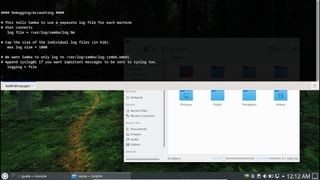
Guake
Terminal déroulant pour les utilisateurs de Gnome
Raisons d’acheter
Cet émulateur de terminal, conçu spécifiquement pour Gnome, s’inspire du jeu de tir classique Quake, comme son nom l’indique. Guake ne vous offre pas de power-ups de quadruple ou de méga-santé, d’armure rouge, ou même de venir marqué avec le schéma de couleurs marron sur marron classique de Quake, heureusement. Au lieu de cela, il imite le comportement de la console de Quake, se démasquant et descendant du haut de l’écran lorsque vous appuyez sur un raccourci clavier.
Ce comportement est très utile, en particulier lorsque vous travaillez avec un petit écran ou que vous avez besoin d’un terminal pour faire défiler rapidement un fichier de configuration ou lire un fichier man. Il n’est pas nécessaire de garder une fenêtre ouverte, de chercher l’icône du terminal lorsque vous devez taper quelque chose d’utile, ou de vérifier vos performances dans htop. Il suffit de tapoter pour la faire descendre, ou pour la rendre en plein écran, et vous êtes parti.
Guake est également livré avec une sélection de schémas de couleurs soignés, vous donnant quelques options élégantes. Il existe des options similaires pour d’autres bureaux, également ; jetez un coup d’œil à des choses comme YaKuake pour KDE ou le tilda basé sur GTK.


Terminator
Bid hasta la vista à la concurrence
Raisons d’acheter
Un émulateur de terminal esthétiquement agréable, Terminator est construit au sommet du terminal Gnome et est conçu pour faciliter le flux de travail des multitâches de ligne de commande lourds. Par défaut, Terminator a un aspect assez ordinaire. Cependant, vous pouvez le rendre plus présentable sans trop d’efforts grâce à sa boîte de dialogue Préférences bien conçue. L’application dispose d’un assez grand nombre de paramètres pour améliorer son attrait visuel.
L’application est connue pour ses caractéristiques et fonctionnalités très variées. Par exemple, vous pouvez décomposer une fenêtre Terminator en plusieurs niveaux de fractionnement vertical ou horizontal et les redimensionner. Le rectangle coloré dans le coin gauche de la barre d’état de Terminator ouvre un menu dans lequel vous pouvez définir des groupes de terminaux, et tout ce que vous tapez dans l’un d’eux est diffusé à tous les autres.
Puisque vous pouvez arranger l’émulateur de terminal en configurations complexes, Terminator vous permet de les partager facilement en profils. Vous pouvez également définir des mises en page personnalisées, des schémas de couleurs pour le premier plan et l’arrière-plan, et choisir des polices de caractères.


Terminologie
Rendre les terminaux cool
Raisons d’acheter
L’un des émulateurs de terminal les plus exotiques, Terminology a été conçu à l’origine pour l’environnement de bureau Enlightenment. L’appli est connue pour offrir à la fois des fonctions de terminal traditionnelles et quelques fonctions exotiques comme la possibilité de prévisualiser des fichiers multimédias.
Terminology est basé sur les bibliothèques EFL et possède tout un tas de cloches et de sifflets. L’émulateur de terminal est unique dans sa capacité à utiliser des clips vidéo comme arrière-plan. Il peut également détecter les adresses électroniques, les URL et les chemins de fichiers, de sorte que les copier et les coller n’importe où est un jeu d’enfant. L’application peut même afficher des images et lire des fichiers multimédias, ce qui est un plus indéniable.
Terminology prend en charge les onglets entre lesquels vous pouvez basculer à l’aide du sélecteur d’onglet de type Expose. Vous disposez également de diverses options pour affiner le comportement de la fenêtre du terminal. Par exemple, l’application vous permet de changer de thème, de modifier le fond d’écran de la fenêtre du terminal ou de choisir des couleurs dans une palette.


st (simple terminal)
Emulateur de terminal pour les minimalistes
Raisons . d’acheter
L’un des gros problèmes de Linux est qu’il en fait parfois un peu trop. L’émulateur de terminal que vous avez choisi est probablement compatible avec tout un tas de commandes obscures, archaïques et/ou inutilisées.
st est un émulateur de terminal simple qui fait précisément ce qu’il est censé faire et peu d’autres choses. Mais ne faites pas l’erreur de penser qu’il est tout ce qu’il y a de plus simple, malgré son nom (st signifie Simple Terminal). Il y a toujours le support de toutes les couleurs que vous pourriez demander, la plupart des séquences d’échappement VT10X, la gestion du presse-papiers, le support des raccourcis, un jeu de caractères UTF-8 complet, et beaucoup d’options de personnalisation des polices, y compris l’anticrénelage.
Si vous n’êtes pas du genre à aimer la frivolité des terminaux et que vous préférez un environnement plus simple, c’est très certainement celui qu’il vous faut.


rxvt-unicode
Le terminal pour les campagnes expérimentées
Raisons d’acheter
Aussi connu sous le nom de urxvt, rxvt-unicode est l’émulateur de terminal que de nombreux utilisateurs Linux vétérans finissent par adopter. Non pas parce qu’il a de jolis graphiques ou des gadgets, mais en raison du fait qu’il est absolument solide comme le roc et exempt de pépins.
Cela ne veut pas dire qu’il ne fait pas de choses fantaisistes : il supporte les couleurs, l’unicode, les polices personnalisables avec l’italique et le gras si nécessaire, et même la transparence. Le programme principal fonctionne comme un démon, ce qui signifie qu’il conserve proprement les ressources du système lorsque vous exécutez plusieurs fenêtres sur plusieurs bureaux.
Il est très difficile de faire planter rxvt-unicode, et c’est son principal argument de vente – même si vous jouez avec un programme de terminal plus visuel, avoir ce programme installé pour quand il est temps de devenir sérieux est un choix intelligent. Notez cependant que vous devrez peut-être modifier le fichier de configuration pour le personnaliser selon vos besoins.